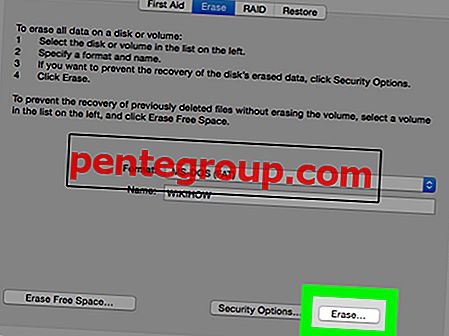Hay muchas aplicaciones que está utilizando diariamente en su iPhone. Algunos de ellos son solo por diversión, y los otros son extremadamente útiles, como los mapas de Google. La aplicación funciona realmente bien en la mayoría de los dispositivos, pero como cualquier otra aplicación, esta también puede tener algunos problemas técnicos. Algunos usuarios de iPhone informaron el problema cuando la aplicación falla constantemente. Si tiene el mismo problema, no se preocupe, porque hay algunos consejos que preparamos para que pueda resolver el problema. En el texto a continuación, puede encontrar 5 formas de reparar el bloqueo de los mapas de Google en el iPhone, y una vez que los pruebe, la aplicación funcionará perfectamente.
Consulte también: 5 maneras de arreglar el iPhone atascado en el modo de auriculares
5 formas de arreglar los mapas de Google que fallan en iPhone

Fuente: imore.com
Solución n. ° 1: reinicie su iPhone
La mayoría de los problemas técnicos, incluida la aplicación que falla en su dispositivo, se pueden resolver con el reinicio del iPhone. Mantenga presionado el botón de reposo / activación. Cuando aparezca el control deslizante, arrástrelo y apague su dispositivo. Presione el mismo botón nuevamente y encienda su dispositivo.

www.iphonehacks.com
Solución n. ° 2: actualice la aplicación
Otra razón por la cual la aplicación se bloquea puede ser el hecho de que necesita actualizarse. Vaya a la tienda de aplicaciones, busque mapas de Google y, si la actualización está disponible, descárguela.
Vuelva a instalar Google Maps
Esta también es una solución simple. Lo que debe hacer es eliminar la aplicación de su teléfono y luego volver a instalarla. Para eliminar la aplicación, busque su ícono en la pantalla de inicio, mantenga presionado el ícono hasta que aparezca una X. Haga clic en él y la aplicación se eliminará. Vaya a la tienda de aplicaciones, busque mapas de Google, descárguelos e instálelos.

iosguides.net
Solución n. ° 4: actualizar iOS
Asegúrese de tener la última versión de iOS en su dispositivo. De lo contrario, descárguelo e instálelo, y eso probablemente solucionará el problema con la aplicación, incluidos algunos otros fallos del dispositivo. Conecte su dispositivo a una red Wi-Fi, vaya a Configuración> General> Actualización de software y toque Descargar e instalar.

www.basictechtricks.com
Solución n. ° 5: borre todo el contenido y la configuración
Antes de comenzar con esta tarea, asegúrese de hacer una copia de seguridad de todos sus archivos en iCloud. Vaya a Configuración> General> Restablecer> Borrar todo el contenido y la configuración. Toca Borrar iPhone. Una vez que finalice el proceso, deberá configurar su dispositivo como nuevo, siguiendo los pasos indicados.

www.everythingicafe.com
Esperamos que estas 5 formas de arreglar el bloqueo de los mapas de Google en el iPhone resuelvan el problema, y que pueda usar esta gran aplicación normalmente.






![Los mejores juegos de AR para iPhone y iPad [Edición 2020]: interactúa con el mundo real en una forma única](https://pentegroup.com/img/1741/1741-min.jpg)